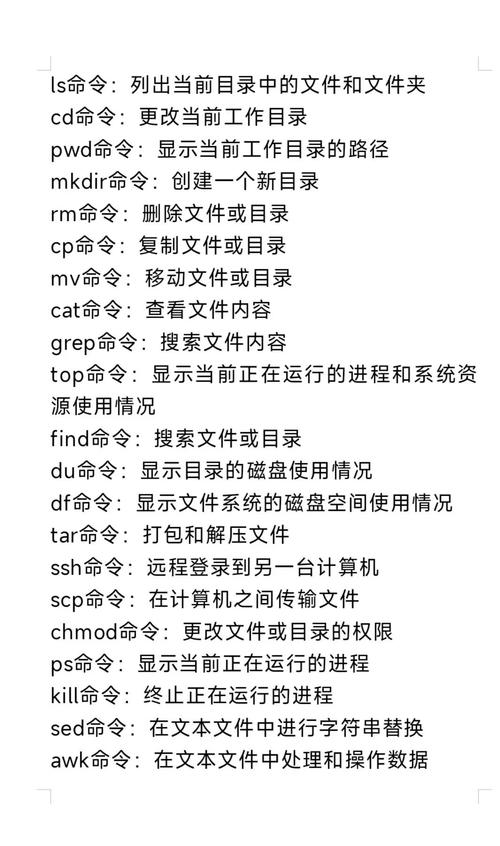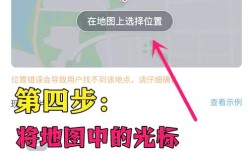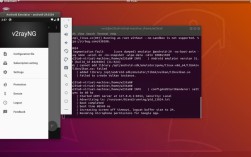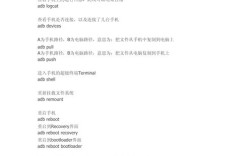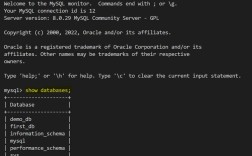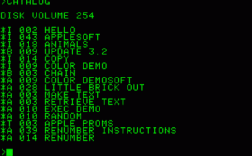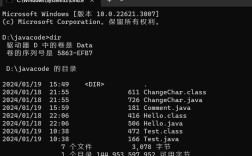cp命令是Linux和Unix系统中用于复制文件或目录的基本命令,其功能强大且灵活,掌握其用法对于日常系统操作至关重要,cp命令的基本语法为cp [选项] 源文件 目标文件或cp [选项] 源文件... 目标目录,其中源文件可以是单个文件、多个文件或目录,目标文件则是复制的目的地,若目标为目录,则源文件会被复制到该目录中。
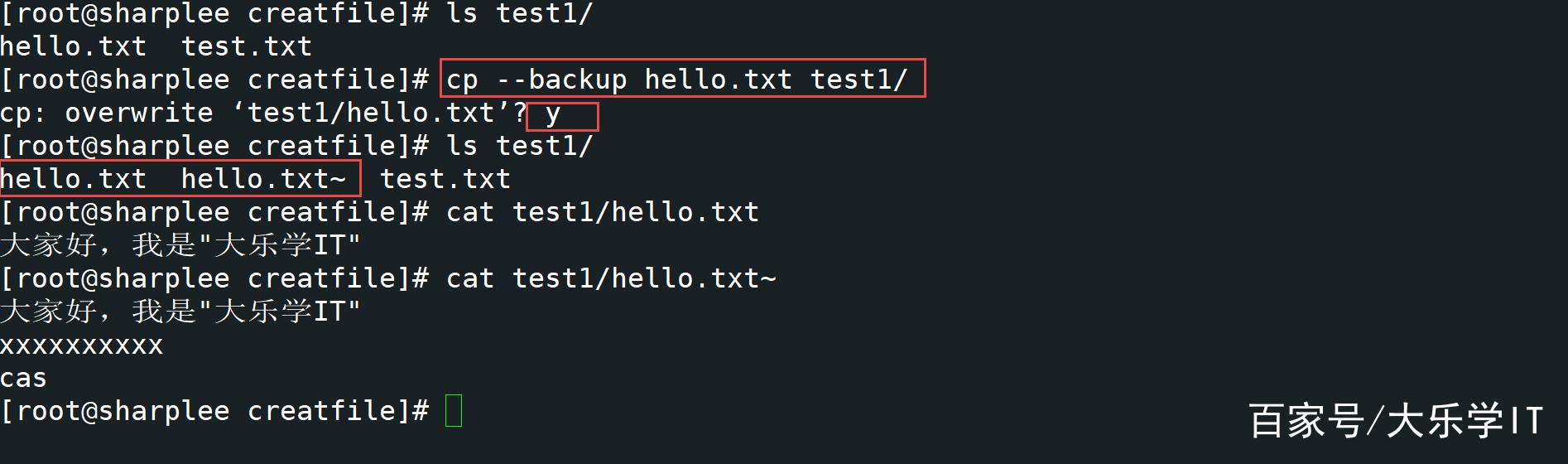
基本复制操作
最简单的用法是复制单个文件,例如cp file1.txt file2.txt,这会将file1.txt复制为file2.txt,若file2.txt已存在,则会被覆盖,若需要复制到目录,可使用cp file1.txt /path/to/directory/,此时file1.txt会被复制到指定目录中,文件名保持不变,复制多个文件时,目标必须为目录,例如cp file1.txt file2.txt /path/to/directory/,会将两个文件都复制到目标目录。
复制目录
复制目录需要使用-r或-R选项(递归复制),例如cp -r directory1 directory2,这会递归复制directory1及其所有子目录和文件到directory2,若directory2不存在,则会创建一个名为directory2的新目录,内容与directory1相同;若directory2已存在且为目录,则directory1会被复制到directory2内部。-a选项相当于-dpR的组合,会保留文件的所有属性(如权限、时间戳等),适用于备份场景,例如cp -a source_dir backup_dir。
选项参数详解
cp命令的常用选项包括:
-i:交互式复制,覆盖前会提示用户确认,例如cp -i file1.txt file2.txt,若file2.txt存在会询问是否覆盖。-v:详细模式,显示复制的文件列表,例如cp -v file1.txt file2.txt会输出'file1.txt' -> 'file2.txt'。-f:强制复制,即使目标文件存在也会直接覆盖,无需提示。-p:保留文件属性,包括权限、所有权、时间戳等,例如cp -p file1.txt file2.txt。-l:创建硬链接而非复制文件,适用于节省存储空间,例如cp -l file1.txt file2.txt,file2.txt会成为file1.txt的硬链接。-s:创建符号链接(软链接),例如cp -s file1.txt file2.txt,file2.txt会指向file1.txt。
高级用法
- 批量复制文件:结合通配符可批量复制特定文件,例如
cp *.txt /path/to/directory/会复制所有.txt文件到目标目录。 - 排除特定文件:使用
--exclude选项可排除不需要的文件,例如cp -r --exclude='*.tmp' source_dir/ target_dir/会排除所有.tmp文件。 - 备份已存在文件:使用
-b选项会在覆盖前创建备份,例如cp -b file1.txt file2.txt,若file2.txt存在,会备份为file2.txt~。
注意事项
- 使用
cp命令时需谨慎,特别是-f选项会直接覆盖目标文件,可能导致数据丢失。 - 复制目录时务必使用
-r或-a选项,否则命令会报错。 - 符号链接复制时,默认会复制链接本身而非指向的文件,若需复制文件内容,应使用
-L选项。
相关问答FAQs
Q1: cp命令如何避免覆盖已存在的文件?
A1: 可使用-i选项启用交互模式,例如cp -i source.txt dest.txt,当dest.txt存在时,系统会提示用户确认是否覆盖,通过-b选项可在覆盖前自动创建备份文件,格式为文件名~,例如cp -b source.txt dest.txt会生成dest.txt~作为备份。

Q2: 如何复制文件时保留所有原始属性?
A2: 使用-a选项可完整保留文件的权限、时间戳、所有权等所有属性,相当于-dpR的组合,例如cp -a original_file copied_file,这样复制的文件与原始文件在属性上完全一致,适用于需要精确复制的场景,如系统文件备份。